
Περιεχόμενο
Αυτός ο οδηγός θα σας δείξει πώς να προσθέσετε μια δωροκάρτα Starbucks στην εφαρμογή Starbucks σε iPhone ή Android και πώς να μεταφέρετε το υπόλοιπο σε άλλη κάρτα. Εάν λάβετε μια δωροκάρτα Starbucks για την περίοδο των διακοπών ή για τα γενέθλιά σας, μπορείτε να προσθέσετε γρήγορα τη δωροκάρτα στην εφαρμογή Starbucks, ώστε να έχετε πάντα βολικό χωρίς να μεταφέρετε άλλη κάρτα ή να ανησυχείτε για το υπόλοιπο. Με το Apple Pay, είναι ακόμη πιο εύκολο να χρησιμοποιήσετε την κάρτα μόλις συνδεθεί με τον λογαριασμό σας.
Μας αρέσει να χρησιμοποιούμε αυτήν την επιλογή για να πληρώσουμε για τα Starbucks αυτήν τη στιγμή, καθώς είναι πολύ λιγότερο να αγγίξεις ή να παραδώσεις σε έναν barista όταν κάνεις check out. Όταν έχετε κάρτα Starbucks στην εφαρμογή σας ή στο Apple Pay.
Αφού προσθέσετε τη δωροκάρτα στην εφαρμογή Starbucks, μπορείτε να συνεχίσετε να χρησιμοποιείτε την κύρια κάρτα Starbucks, η οποία έχει πλέον συνδεδεμένο το υπόλοιπο της δωροκάρτας. Αυτό θα διατηρήσει την δωροκάρτα σας ασφαλή, σε περίπτωση που την χάσετε και θα σας επιτρέψει να γνωρίζετε πάντα πόσα απομένουν. Μπορείτε ακόμη και να προσθέσετε τη δωροκάρτα στο Πορτοφόλι, ώστε να μπορείτε να την δείξετε γρήγορα για να αγοράσετε ένα ποτό στο Starbucks.
Για να προσθέσετε μια δωροκάρτα στην εφαρμογή Starbucks, θα χρειαστείτε έναν λογαριασμό και μια δωροκάρτα. Χρειάζεστε επίσης την εφαρμογή Starbucks σε iPhone ή Android. Αυτό προϋποθέτει ότι έχετε ήδη προσθέσει μια κάρτα Starbucks ως την κύρια κάρτα σας. Μπορεί να έχει χρήματα σε αυτό, ή θα μπορούσε να είναι άδειο όπως είναι τώρα το δικό μας.
Η διαδικασία προσθήκης μιας δωροκάρτας Starbucks στην εφαρμογή Starbucks διαρκεί περίπου 30 δευτερόλεπτα ανάλογα με το πόσο γρήγορα πληκτρολογείτε και αν έχετε ήδη κατεβάσει την εφαρμογή και είστε συνδεδεμένοι. Αν ψάχνετε για μια προσφορά, μπορείτε να ελέγξετε το Amazon για Starbucks Gift Προσφορές καρτών ή δώρα.
Πώς να προσθέσετε κάρτα δώρου Starbucks στην εφαρμογή
Πρέπει να κατεβάσετε την εφαρμογή Starbucks σε iPhone ή Android και να συνδεθείτε σε αυτήν. Εάν έχετε ήδη εκχωρήσει μία κάρτα, θα πρέπει να δείτε μια οθόνη παρόμοια με την παρακάτω, η οποία περιγράφει την κάρτα, το υπόλοιπο και άλλες πληροφορίες. Υπάρχει ένα μικρό σύμβολο συν κάτω από την κάρτα που θέλουμε να χρησιμοποιήσουμε. Η οθόνη σας μπορεί να φαίνεται ελαφρώς διαφορετική χάρη στις αναβαθμίσεις εφαρμογών.
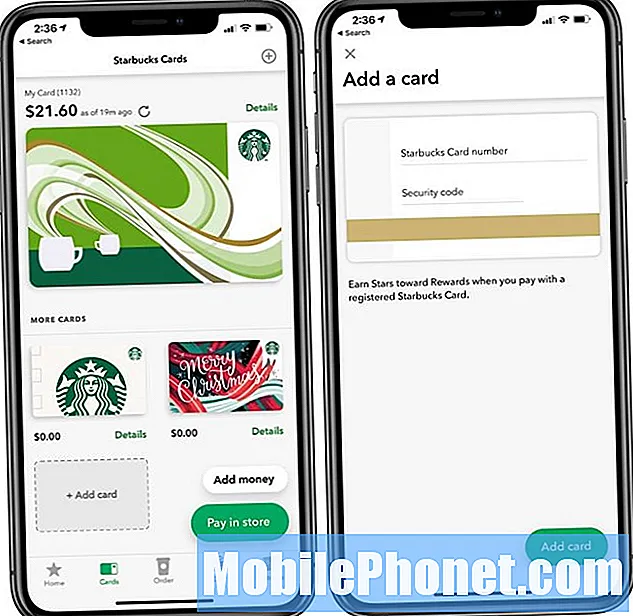
Πατήστε για να προσθέσετε μια δωροκάρτα στην εφαρμογή Starbucks.
Ανοίξτε την εφαρμογή Starbucks. Εάν δεν είστε ήδη σε αυτό, πατήστε στην ενότητα Κάρτες στο κάτω μέρος της οθόνης. Από εδώ πρέπει να πατήσετε Προσθήκη κάρτας. Αυτό ανοίγει έναν νέο διάλογο με κάρτες. Σε αυτήν την σελίδα εισαγάγετε τον αριθμό της δωροκάρτας και τον οκταψήφιο κωδικό. ΠαρακέντησηΠροσθήκη κάρτας για να προσθέσετε μια δωροκάρτα στην εφαρμογή Starbucks.
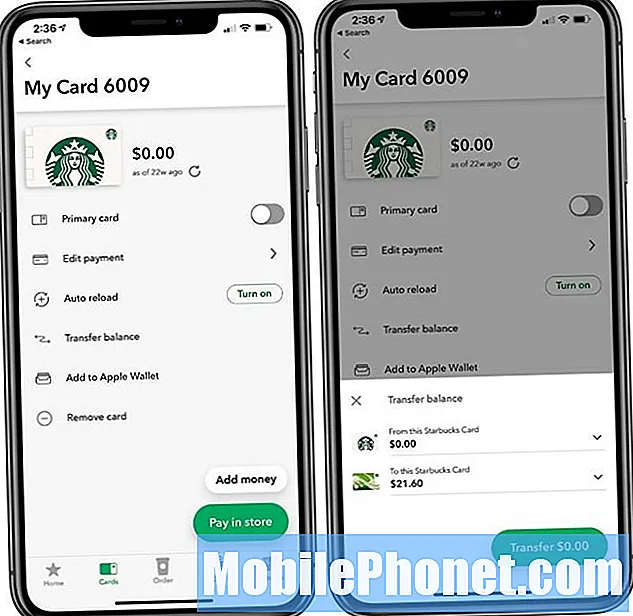
Στη συνέχεια, μπορείτε να μεταφέρετε το υπόλοιπο στην κύρια κάρτα σας.
Μόλις γίνει αυτό, θα επιστρέψετε στην οθόνη των κύριων καρτών σας. Στη συνέχεια, μπορείτε να διατηρήσετε το υπόλοιπό σας σε ξεχωριστές κάρτες ή να μεταφέρετε το υπόλοιπο. Εάν θέλετε να μεταφέρετε το υπόλοιπο μπορείτε να πατήσετε Λεπτομέριεςδίπλα στην κάρτα από την οποία θέλετε να μεταφέρετε. Στη συνέχεια, πατήστε Μεταφορά υπολοίπου. Επιλέξτε την κάρτα στην οποία θέλετε να μεταφέρετε και πατήστε ΜΕΤΑΦΟΡΑ.
Εάν μεταφέρετε το υπόλοιπο στην κύρια κάρτα σας, μπορείτε στη συνέχεια να πατήσετε Λεπτομέριες ξανά και στο x στην κάρτα για να διαγράψετε την τώρα άχρηστη κάρτα. Στη συνέχεια, πατήστε Αφαιρέστε την κάρτα και επιβεβαιώστε σε αφαιρέστε την κάρτα.
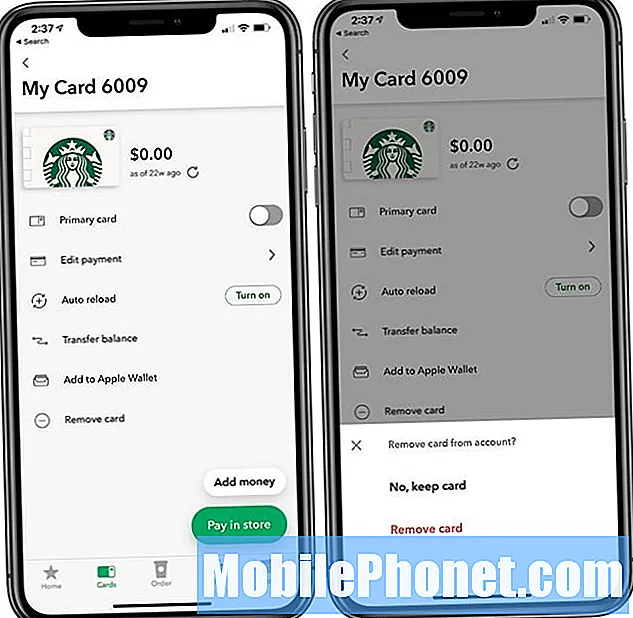
Αφαιρέστε μια κάρτα από την εφαρμογή Starbucks.
Αυτό είναι το μόνο που πρέπει να προσθέσετε μια δωροκάρτα Starbucks στην εφαρμογή. Μπορείτε επίσης να προσθέσετε μια δωροκάρτα στο Πορτοφόλι στο iPhone ή σε ένα πορτοφόλι στη συσκευή σας Android, ανάλογα με την έκδοση του Android και το τηλέφωνο που διαθέτετε.
Μπορείτε επίσης να αγοράσετε δωροκάρτες Starbucks online από το Starbucks, το Best Buy, το Amazon ή να στείλετε ένα δώρο από την εφαρμογή Starbucks σε μία από τις επαφές σας.
18 καλύτερες εφαρμογές για σπατάλη χρόνου (2020)

